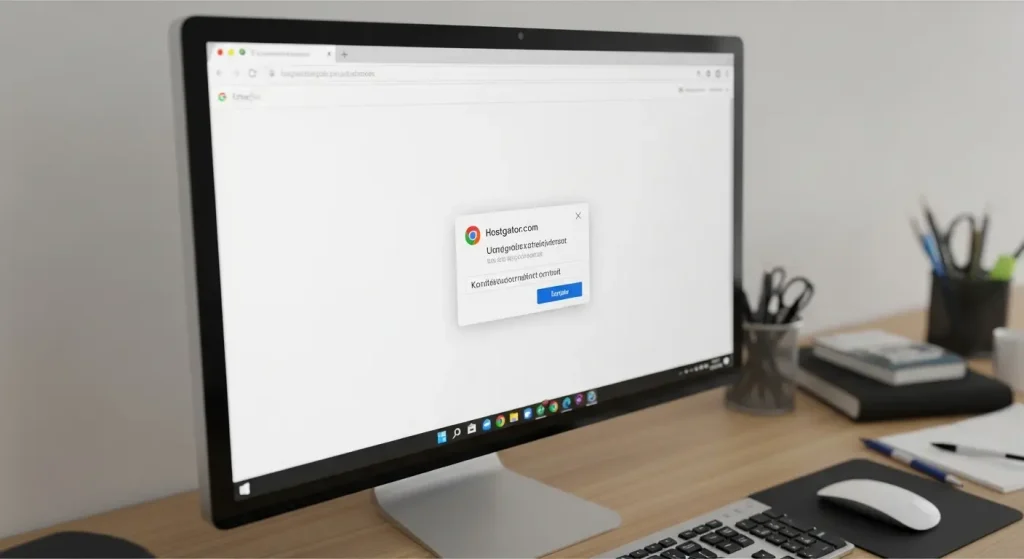
Képzelje el a helyzetet: minden alkalommal, amikor megnyitja a Google Chrome böngészőjét, vagy új lapot nyit, az valahogy automatikusan a Hostgator.com weboldalra irányítja. Hiába próbálja megváltoztatni a kezdőlapot vagy a keresőmotort, a probléma makacsul fennmarad. Ez nemcsak bosszantó, hanem aggodalomra is ad okot, hiszen a folyamatos átirányítási hiba egy mélyebb, rosszindulatú szoftverre utalhat a rendszerében. Ebben a cikkben részletesen bemutatjuk, miért történhet meg ez, és lépésről lépésre végigvezetjük a megoldáson, hogy visszaszerezhesse az irányítást a böngészője felett.
Miért Történhet Meg Ez a Bosszantó Átirányítás?
A Hostgator.com egy teljesen legitim weboldal és tárhelyszolgáltató. Azonban az, hogy a böngészője makacsul ide irányít, szinte sosem a Hostgator hibája, hanem egy harmadik fél, leggyakrabban egy böngésző eltérítő vagy más rosszindulatú szoftver tevékenységének a jele. Nézzük meg a leggyakoribb okokat:
1. Böngésző Eltérítés (Browser Hijacking) vagy Rosszindulatú Szoftver (Malware)
Ez a legvalószínűbb ok. Egy böngésző eltérítő olyan rosszindulatú program, amely anélkül módosítja a böngésző beállításait, hogy Ön tudna róla. Általában ingyenes szoftverek telepítésekor „melléktermékként” kerül fel a gépre, különösen, ha sietve kattint a „Tovább” gombra a telepítési folyamat során. Ezek a programok megváltoztatják a kezdőlapot, az új lap oldalát és a keresőmotort, gyakran azzal a céllal, hogy reklámokat jelenítsenek meg, vagy statisztikákat gyűjtsenek a böngészési szokásairól.
2. Nem Kívánt Böngésző Bővítmények vagy Adware
Néhány böngészőbővítmény, bár első pillantásra hasznosnak tűnik, valójában adware (reklámprogram) vagy potenciálisan nem kívánt program (PUP) lehet. Ezek a bővítmények gyakran felkínálják magukat telepítésre, vagy egy másik programmal együtt „csomagban” érkeznek. Miután települtek, átvehetik az irányítást a böngésző felett, és a Hostgator.com-hoz hasonló oldalakra irányíthatják Önt, esetleg affiliate linkeken keresztül, amiből a rosszindulatú szoftver készítői pénzt kapnak.
3. Sérült Chrome Profil
Ritkábban, de előfordulhat, hogy a Google Chrome felhasználói profilja sérült, ami furcsa viselkedést okoz, beleértve a nem kívánt átirányításokat is. Ez a hiba nem feltétlenül jelent rosszindulatú szoftvert, de a tünetek hasonlóak lehetnek.
4. Sérült Gyorsítótár vagy Sütik
Bár ez kevésbé valószínű, hogy állandó átirányítást okoz, a sérült böngészőgyorsítótár vagy a régi sütik néha problémákat okozhatnak a weboldalak betöltésénél vagy a beállítások mentésénél.
A Probléma Megoldása: Részletes Útmutató
Ne essen kétségbe! A jó hír az, hogy ez a probléma szinte mindig megoldható. Kövesse az alábbi lépéseket sorban a leghatékonyabb eredmény érdekében.
1. Alapvető Böngésző Tisztítás
Mielőtt mélyebbre ásnánk, kezdjük a legegyszerűbb, de gyakran hatékony lépésekkel.
- Gyorsítótár és Sütik Törlése:
- Nyissa meg a Chrome-ot.
- Kattintson a jobb felső sarokban található három pontra ().
- Válassza a „További eszközök” > „Böngészési adatok törlése” lehetőséget.
- Állítsa be az időtartományt „Mindig”-re.
- Jelölje be a „Sütik és egyéb webhelyadatok” és a „Gyorsítótárazott képek és fájlok” opciókat.
- Kattintson az „Adatok törlése” gombra.
2. A Chrome Beállításainak Ellenőrzése és Korrigálása
Most ellenőrizzük a Chrome beállításait, hogy nincsenek-e eltérítve.
- Kezdőlap és Indítási Oldalak:
- Nyissa meg a Chrome-ot, majd a három pont menüből válassza a „Beállítások” lehetőséget.
- A bal oldali menüben kattintson az „Indításkor” menüpontra.
- Ellenőrizze, hogy ne legyen beállítva a „Meghatározott oldal vagy oldalak megnyitása”, és ha igen, törölje a Hostgator.com-ot vagy bármilyen gyanús oldalt a listáról. Ideális esetben válassza az „Új lap oldal megnyitása” opciót.
- Keresőmotor:
- A „Beállítások” menüben válassza a „Keresőmotor” opciót.
- Győződjön meg róla, hogy a Google vagy az Ön által preferált keresőmotor van beállítva. Ha ismeretlen vagy gyanús keresőmotort lát, távolítsa el.
- Böngésző Gyorsbillentyű (Parancsikon) Ellenőrzése:
- Ez egy kritikus lépés, amit sokan kihagynak! Keresse meg a Chrome parancsikonját az asztalon, a tálcán vagy a Start menüben.
- Kattintson rá jobb gombbal, majd válassza a „Tulajdonságok” lehetőséget.
- A „Parancsikon” fülön keresse meg a „Cél” mezőt. Ennek valami ilyesminek kell lennie:
"C:Program Files (x86)GoogleChromeApplicationchrome.exe". - Ha bármilyen szöveget (különösen egy webcímet, például
hostgator.com-ot) lát az.exe"után, törölje azt. Győződjön meg róla, hogy csak az idézőjelekig tartó útvonal marad. - Kattintson az „Alkalmaz”, majd az „OK” gombra.
3. Gyanús Bővítmények Eltávolítása
A nem kívánt bővítmények a leggyakoribb elkövetők.
- Nyissa meg a Chrome-ot, kattintson a három pontra, majd válassza a „További eszközök” > „Bővítmények” lehetőséget.
- Nézze át gondosan a telepített bővítmények listáját.
- Ha bármilyen ismeretlen, gyanús vagy olyan bővítményt talál, amire nem emlékszik, hogy telepítette volna, azonnal távolítsa el. Különösen figyeljen azokra, amelyek módosíthatják a kezdőlapot vagy a keresőmotort.
- A bővítmények ideiglenes letiltása is segíthet az azonosításban, ha nem biztos a dolgában.
4. Rosszindulatú Szoftverek Felkutatása és Eltávolítása
Ez a legfontosabb lépés, mivel a legtöbb esetben a böngésző eltérítők a rendszeren rejtőzködő malware részei.
- Windows Defender (Beépített Antivirus):
- Futtasson egy teljes rendszerellenőrzést a Windows Defenderrel (vagy az Ön által használt megbízható vírusirtóval). Keresse a „Windows biztonság” alkalmazást a Start menüben, majd válassza a „Vírus- és veszélyforrás-védelem” opciót, és indítson egy „Teljes vizsgálat”-ot.
- Malwarebytes:
- Töltse le és telepítse a Malwarebytes Free programot a hivatalos weboldalról (malwarebytes.com). Ez az egyik leghatékonyabb eszköz a böngésző eltérítők és adware eltávolítására.
- Futtasson egy teljes vizsgálatot, és távolítson el minden talált fenyegetést.
- AdwCleaner:
- A Malwarebytes AdwCleaner egy másik kiváló, ingyenes eszköz, kifejezetten az adware és PUP-ok (potenciálisan nem kívánt programok) felderítésére és eltávolítására. Szintén a Malwarebytes.com oldalról tölthető le.
- Futtassa le, tisztítsa meg a rendszert, és indítsa újra a számítógépet.
5. A Chrome Alaphelyzetbe Állítása
Ha a fenti lépések nem hoztak teljes megoldást, vagy ha alapos tisztításra van szüksége, állítsa alaphelyzetbe a Chrome-ot.
- Nyissa meg a Chrome „Beállítások” menüjét.
- Görgessen le, és kattintson a „Speciális” menüpontra.
- Keresse meg a „Visszaállítás és takarítás” szekciót.
- Kattintson az „Eredeti alapértelmezett beállítások visszaállítása” opcióra.
- Ez a művelet visszaállítja az indítási oldalakat, az új lap oldalát, a keresőmotort és a rögzített lapokat. Kikapcsolja a bővítményeket, és törli az ideiglenes adatokat, például a sütiket. A könyvjelzők, előzmények és a mentett jelszavak azonban megmaradnak.
6. DNS Gyorsítótár Törlése
Bár ez ritkán okoz böngésző eltérítést, érdemes megtenni, ha a fenti lépések után is problémákba ütközik.
- Nyissa meg a Parancssort rendszergazdaként. (Keresés a Start menüben: „cmd”, jobb kattintás > „Futtatás rendszergazdaként”).
- Gépelje be a következő parancsot, majd nyomja meg az Entert:
ipconfig /flushdns - Ez törli a DNS gyorsítótárat a számítógépéről.
7. Fájlkezelő Ellenőrzése (Rejtett Fájlok)
Előfordulhat, hogy a malware fájlok rejtve vannak. Ellenőrizze, hogy a fájlkezelőben láthatók legyenek a rejtett fájlok és mappák, mielőtt futtatja a malware-keresőket.
- Nyissa meg a Fájlkezelőt (Windows + E).
- Kattintson a „Nézet” fülre a felső menüben.
- Jelölje be a „Rejtett elemek” négyzetet.
Megelőzés: Hogy Elkerülje a Jövőbeli Problémákat
Miután sikeresen eltávolította a nem kívánt átirányítást, fontos, hogy tegyen lépéseket a jövőbeli fertőzések elkerülése érdekében:
- Legyen naprakész: Tartsa naprakészen az operációs rendszerét (Windows), a Chrome-ot és az összes telepített szoftvert. A szoftverfrissítések gyakran biztonsági javításokat is tartalmaznak.
- Óvatos letöltések: Mindig csak megbízható forrásokból töltsön le szoftvereket. Amikor ingyenes programokat telepít, figyeljen a telepítési folyamatra, és válassza az „Egyéni” vagy „Haladó” telepítési opciót, hogy elutasíthassa a mellékelt, nem kívánt szoftvereket.
- Használjon megbízható vírusirtót: Futtasson rendszeresen teljes rendszerellenőrzést egy jó hírű vírusirtó programmal (pl. Malwarebytes, Windows Defender, Bitdefender, ESET stb.).
- Bővítmények ellenőrzése: Csak a hivatalos Chrome Webáruházból telepítsen bővítményeket, és csak azokat, amelyekre valóban szüksége van. Rendszeresen nézze át és távolítsa el a nem használt vagy gyanús bővítményeket.
- Adatblokkolók és hirdetésblokkolók: Fontolja meg egy megbízható hirdetésblokkoló (pl. uBlock Origin) és egy adatvédelmi bővítmény (pl. Privacy Badger) használatát, ezek csökkenthetik a rosszindulatú hirdetések és nyomkövetők kockázatát.
Záró Gondolatok
A Google Chrome kezdőlapjának eltérítése a Hostgator.com-ra vagy más, nem kívánt webhelyre rendkívül frusztráló lehet, de ahogy láthatja, a probléma a legtöbb esetben sikeresen orvosolható. A kulcs a türelem és az alapos, lépésről lépésre történő hibaelhárítás. Ha követi az útmutatót, visszaszerezheti az irányítást böngészője felett, és élvezheti a zavartalan internetezést. Ne feledje, a megelőzés mindig jobb, mint a gyógyítás, ezért legyen éber, és alkalmazza a jövőbeni biztonsági tippeket!
